Việc đăng ký tài khoản Facebook bằng số điện thoại không những tiện hơn việc đăng ký bằng email mà còn giúp bạn quản lý tài khoản của mình dễ dàng hơn.
- [Mẹo hay] Hướng dẫn khôi phục tin nhắn Zalo đã xóa trên PC
- 8 cách khắc phục laptop bị treo khi mở máy trên Windows 11/10
- Bật mí cách gửi tin nhắn cho người chưa kết bạn trên Facebook
- How to Reset Mac NVRAM, SMC, or PRAM
- Cách quay màn hình Win 10 đơn giản không cần cài đặt thêm app
Xem thêm: [Thủ thuật] Hạ cấp Facebook, Messenger trên iPhone, nhẹ hơn, ít lag/lỗi hơn
Bạn đang xem: Hướng dẫn tạo tài khoản Facebook bằng số điện thoại trên máy tính nhanh nhất
Hiện nay, thay vì phải sử dụng email thì Facebook đã cho phép người dùng sử dụng số điện thoại để đăng ký tạo tài khoản Facebook. Điều này giúp cho việc tạo tài khoản Facebook của người dùng trở nên đơn giản hơn rất nhiều khi không phải ai cũng thành thạo Internet hay có email nhưng số điện thoại thì chắc chắn ai cũng có.
Bên cạnh đó, ngoài việc đăng nhập vào Facebook thì số điện thoại còn được dùng trong các trường hợp bạn bị mất quyền truy cập đến tài khoản hoặc trong trường hợp bị khóa nữa. Trong bài này FPTShop sẽ hướng dẫn các bạn cách đăng ký tài khoản Facebook mới bằng số điện thoại trên máy tính một cách dễ dàng.
Bước 1. Mở trình duyệt trên máy tính và vào địa chỉ facebook.com, sau đó điền đầy đủ thông tin theo form đăng ký như thông thường. Sau đó nhấn vào nút Tạo tài khoản. Lưu ý là bạn phải dùng đúng số điện thoại đang sử dụng để nhận mã Verify khi đăng ký tạo tài khoản.
Bước 2. Nếu các thông tin của bạn hợp lệ thì facebook sẽ chuyển tới trang Xác nhận số điện thoại, và các bạn sẽ nhận được 1 tin nhắn có mã số kích hoạt, nhập mã số vào và nhấn nút Tiếp tục. Nếu tin nhắn vẫn chưa gửi tới điện thoại các bạn thì có thể click vào Bạn không nhận được SMS để Facebook gửi lại và đợi 1 lát để có mã kích hoạt.
Nhập mã xác nhận và nhấn vào Tiếp tục
Facebook xác nhận tài khoản. Lúc này bạn nhấn vào chữ OK.
Bước 3. Sau khi Facebook xác nhận xong tài khoản là bạn đã đăng ký thành công rồi. Lúc này bạn chỉ cần đăng nhập vào Facebook và hoàn thành thông tin cá nhân cơ bản, tạo ảnh đại diện và kết bạn,…là có được một nick facebook để kết nối với mọi người. Thật đơn giản phải không nào!
Xem thêm: Bí kíp tiết kiệm pin cho smartphone Android không phải người dùng nào cũng biết
Vương
Nguồn: https://leplateau.edu.vn
Danh mục: Thủ Thuật

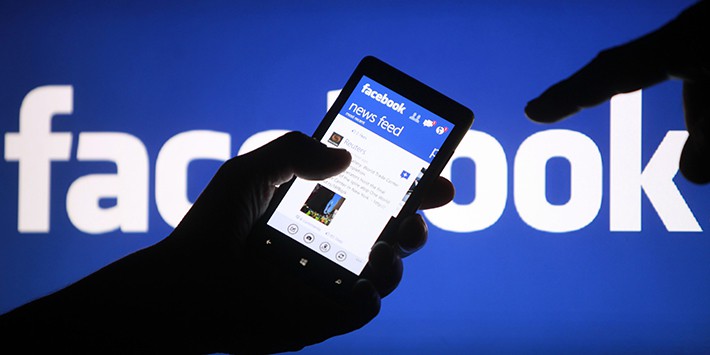
/fptshop.com.vn/uploads/images/2015/Tin-Tuc/Trien/062017/0506/Facebook/AnhDaiDien.jpg)
/fptshop.com.vn/uploads/images/2015/Tin-Tuc/Trien/062017/0506/Facebook/Facebook.png)
/fptshop.com.vn/uploads/images/2015/Tin-Tuc/Trien/062017/0506/Facebook/Facebook-6.png)
/fptshop.com.vn/uploads/images/2015/Tin-Tuc/Trien/062017/0506/Facebook/Facebook-1.png)
/fptshop.com.vn/uploads/images/2015/Tin-Tuc/Trien/062017/0506/Facebook/Facebook-2.png)
/fptshop.com.vn/uploads/images/2015/Tin-Tuc/Trien/062017/0506/Facebook/Facebook-7.png)
/fptshop.com.vn/uploads/images/2015/Tin-Tuc/Trien/062017/0506/Facebook/Facebook-8.png)
/fptshop.com.vn/uploads/images/2015/Tin-Tuc/Trien/062017/0506/Facebook/Facebook-9.png)